Cách đặt biệt danh trên Zalo trong 30 giây
Nội dung
Khi bạn kết bạn trên Zalo, tên hiển thị của bạn bè sẽ là tên mà họ đặt cho tài khoản của mình. Tuy nhiên, bạn vẫn có thể đổi tên của bạn bè theo ý muốn của mình để có thể dễ nhớ và tìm kiếm hơn. Chỉ với 30 giây thực hiện những thao tác sau đây là bạn đã có thể đặt biệt danh trên Zalo cho bạn bè của mình rồi!
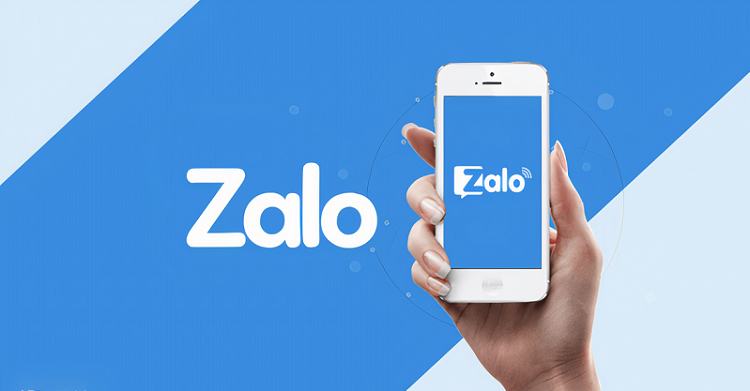
Cách đổi biệt danh trên Zalo điện thoại nhanh nhất
Bước 1: Chọn bạn bè mà bạn muốn đặt biệt danh Zalo, sau đó nhấn vào 3 dấu chấm/gạch ở góc màn hình.
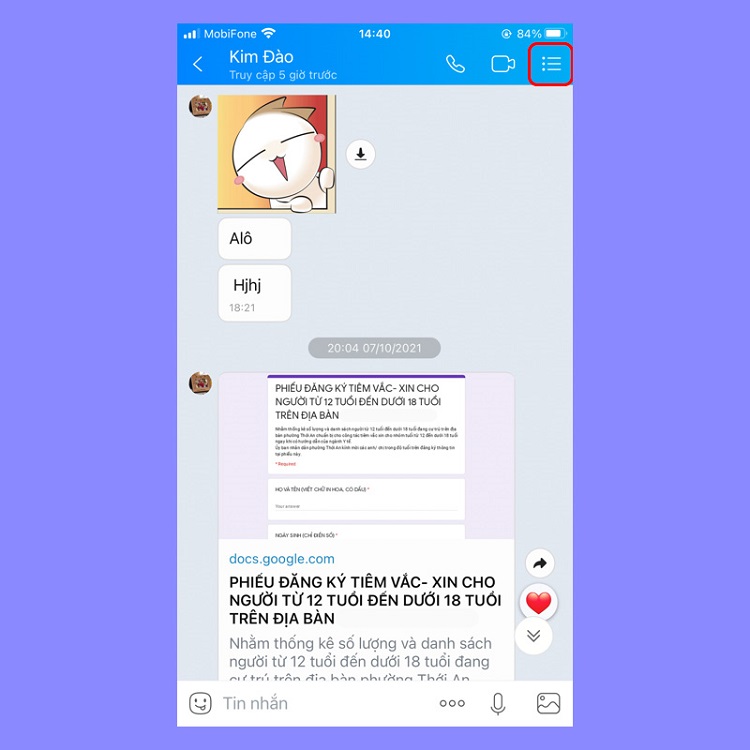
Bước 2: Nhấn chọn mục Đổi tên gợi nhớ và nhập tên mà bạn muốn đặt, bấm nút Lưu để hoàn tất việc đặt biệt danh trên Zalo.
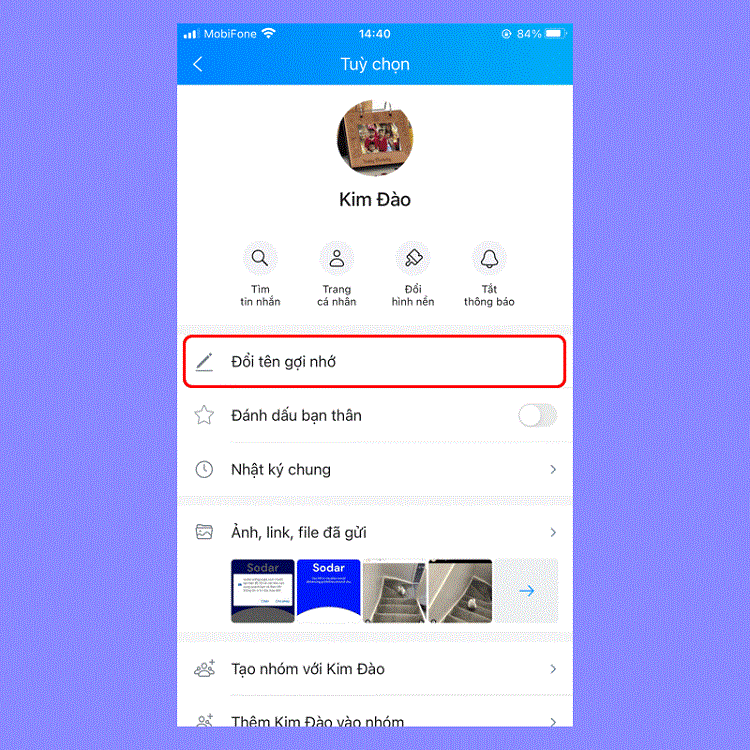
Cách đổi tên gợi nhớ trên Zalo PC đơn giản nhất
Bước 1: Sau khi mở Zalo trên máy tính, bạn chọn người trong dạnh bạ mà mình muốn đặt biệt danh. Sau đó, bạn nhấn vào biểu tượng ô vuông Thông tin hội thoại trên màn hình.
.png)
Bước 2: Ở cạnh tên của bạn bè, bạn nhấn vào biểu tượng hình cây bút để tiến hành đặt biệt danh mà mình muốn nhé. Cuối cùng, bạn nhấn nút Xác nhận.
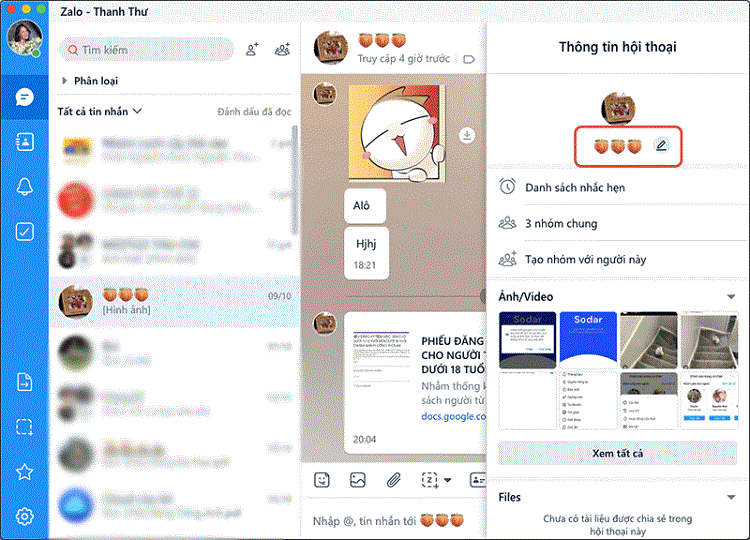
Chỉ với 30 giây và vài thao tác nhỏ, bạn đã có thể đặt biệt danh cho bạn bè theo nhu cầu và sở thích của mình rồi. Điều này sẽ giúp bạn dễ dàng tìm kiếm và quản lý danh bạ liên lạc Zalo của mình hơn. Hotline 1900.0213 luôn sẵn sàng để hỗ trợ giải đáp mọi thắc mắc của bạn, hãy liên hệ với chúng tôi nếu như bạn cần biết thêm về cách thức thực hiện thủ thuật này.
>>> Xem thêm: Hướng dẫn cách cài đặt tiếng việt cho Telegram nhanh nhất
Bài liên quan
Friday, 19/09/2025
iPhone 17 dùng sạc gì? iPhone 17 được trang bị cổng USB-C hỗ trợ sạc nhanh lên đến 40W, giúp nạp 50% pin chỉ trong...
Friday, 19/09/2025
iPhone 17 có mấy màu? Dòng iPhone 17 vừa ra mắt sở hữu tổng cộng 12 màu sắc, trải dài từ các gam tinh tế như Đen,...
Friday, 19/09/2025
Màn hình iPhone 17 bao nhiêu Hz? iPhone 17 sở hữu màn hình OLED 6.3 inch với tần số quét 120Hz ProMotion, mang đến trải...
Monday, 15/09/2025
iPhone vốn ổn định nhưng khi chơi game vẫn có thể giật lag, nóng máy hay hao pin nhanh. Trong bài viết này, Bệnh Viện...











 Sửa Điện Thoại
Sửa Điện Thoại
















Hỗ trợ hỏi đáp 24/7 ( 0 bình luận )
Xem thêm
Thu gọn